Как да изтрия акаунт в Uber Eats
Не е тайна, че приложенията за доставка на храна нараснаха неимоверно през последните години. Едно такова приложение е Uber Eats , което беше пуснато наскоро от Uber , заслужава да се спомене. Uber Eats обикновено се използва на платформи Android и iOS, но може да бъде достъпен и чрез уеб браузъра на вашия компютър. Някои забележителни функции като персонализиране на приложения, управлявани от AI(AI-driven) , предварителни поръчки, удобни за потребителя и push известия, са добре известни. Въпреки това, ако искате да преминете към друго приложение за доставка на храна, ако смятате, че харчите твърде много пари или това може да е някаква причина, тази статия ще ви насочи с инструкции как да изтриете акаунти в Uber и Uber Eats .

Как да изтрия акаунт в Uber Eats(How to Delete Uber Eats Account)
В днешно време можете да закупите всичко онлайн и да го получите на прага си. По същия начин поръчването на храна онлайн се превърна в неразделна част от живота, особено когато е така
- дълъг изморителен ден
- да имате плътно натъпкан график на работа
- или дори да сте твърде мързеливи за готвене
Причината може да е всякаква, но хората са готови да платят допълнително за тяхното удобство и комфорт. Ако вече не искате да използвате Uber Eats , процесът на изтриване е ясен и лесен. Имайте предвид, че дори и след изтриване на акаунта, записите за вашите пътувания с Uber и доставките на храна ще бъдат запазени на сървъра на Uber . Това се дължи на изискването на водача на Uber или Uber Eats за доказателство за данни, за да поддържа дневник за тяхната дейност.
Вариант I: На Android(Option I: On Android)
За да изтриете акаунта си в Uber Eats , трябва да изтриете целия си акаунт в Uber . Това включва вашето приложение за такси за пътуване Uber . Ако искате само да изтриете Uber Eats , можете да премахнете приложението от вашия телефон с Android или iOS, като го деинсталирате. (Android)Но имайте предвид, че основният акаунт в Uber все още съществува. За да знаете как да изтриете акаунта си в Uber Eats на мобилно устройство, следвайте стъпките, дадени по-долу.
Забележка:(Note:) Използвахме телефона Samsung M12 с Android(Samsung M12 Android) само за илюстративни цели.
1. Стартирайте приложението Uber(Uber app) на вашето устройство.
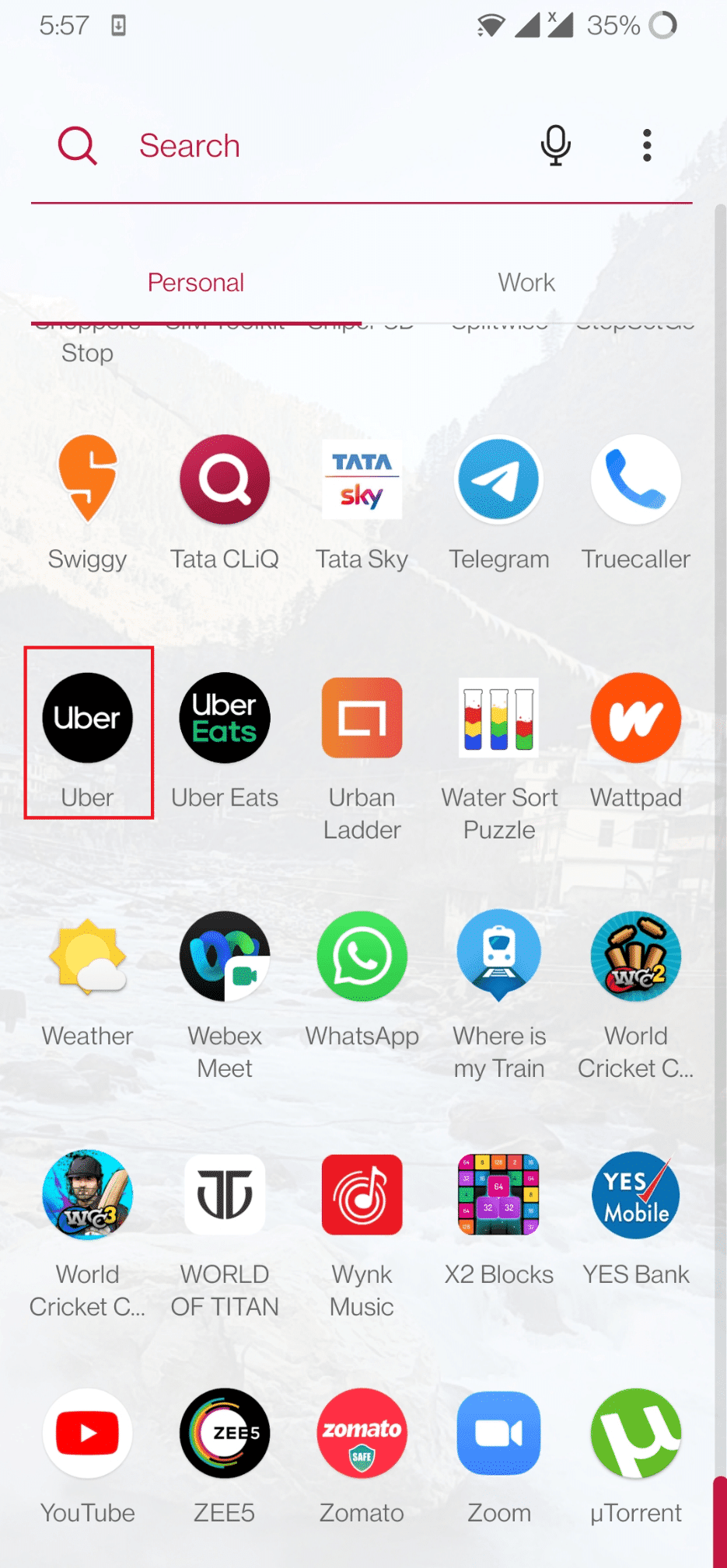
2. Докоснете иконата на профил(Profile icon) в горния ляв ъгъл.

3. Докоснете опцията Настройки(Settings) .
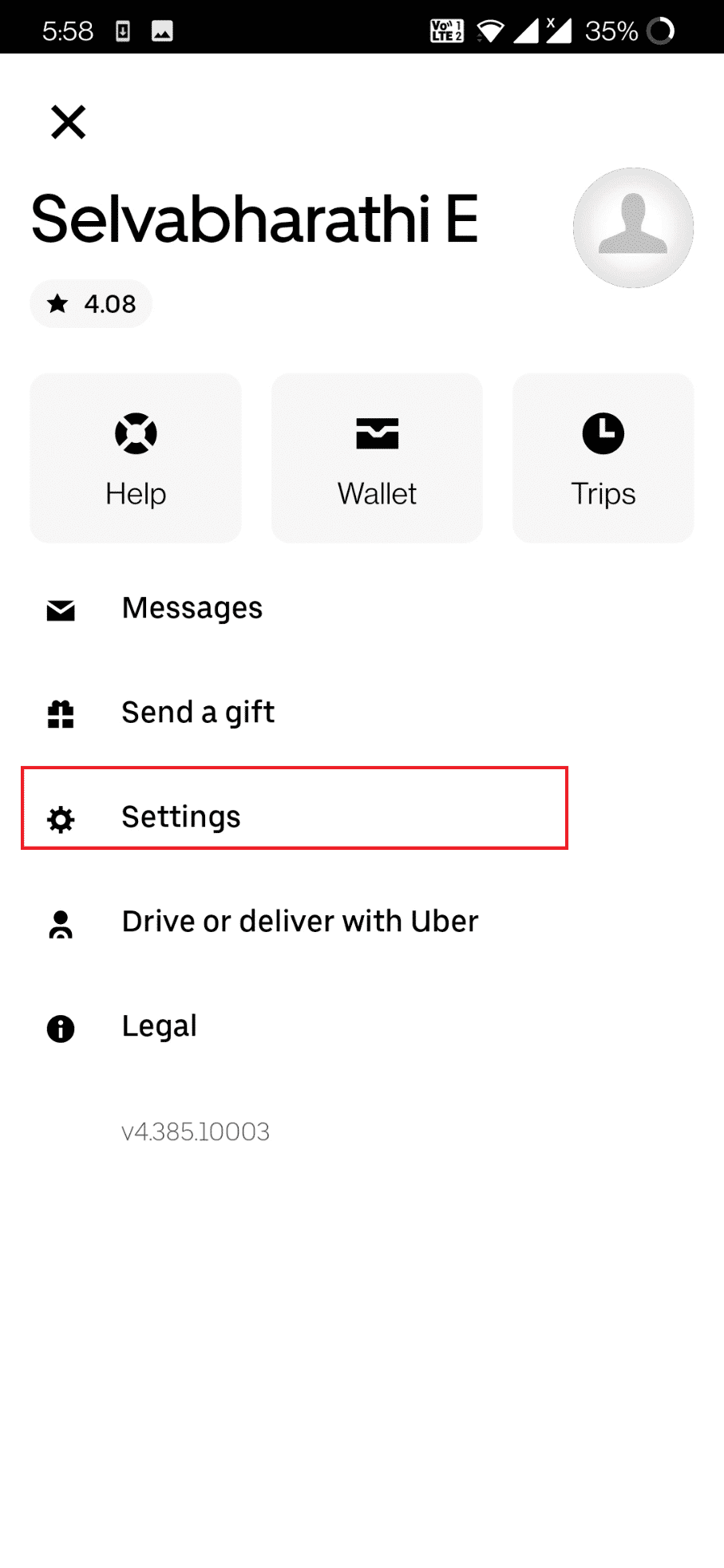
4. Плъзнете надолу и докоснете опцията Поверителност(Privacy) в Настройки на акаунта(Account Settings) .

5. Докоснете Изтриване на вашия акаунт(Delete Your Account ) в долната част на екрана на приложението.

6. Влезте във вашия акаунт в Uber с имейл и докоснете Напред(Next) .
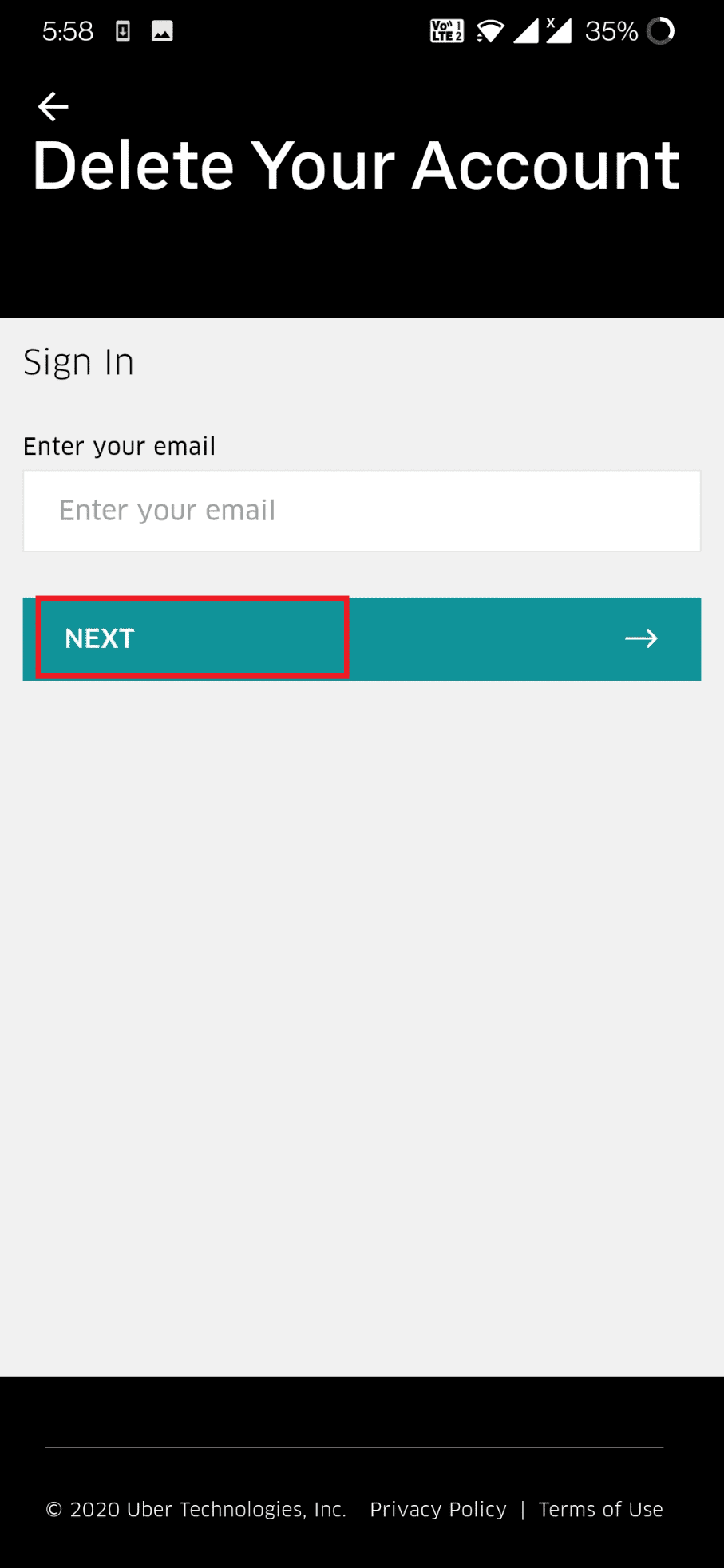
7. Въведете четирицифрения код,(four-digit code) получен чрез текстово съобщение или се обадете(text message or call) в полето Код за потвърждение(Verification Code) и докоснете бутона Потвърди .(Verify)

8. Плъзнете надолу и докоснете бутона Продължи(Continue) в долната страница.
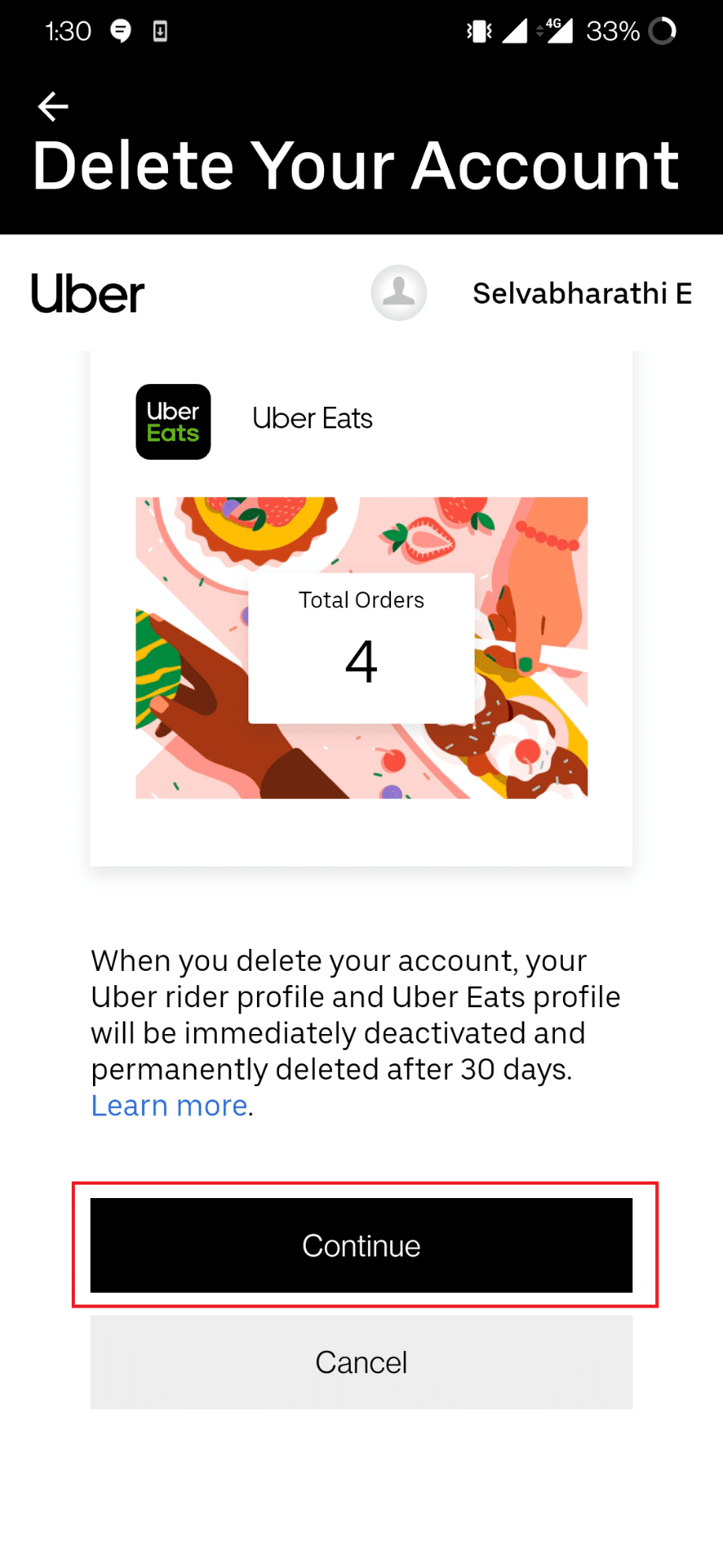
9. Изберете причината(reason) за изтриване на вашия акаунт в Uber.
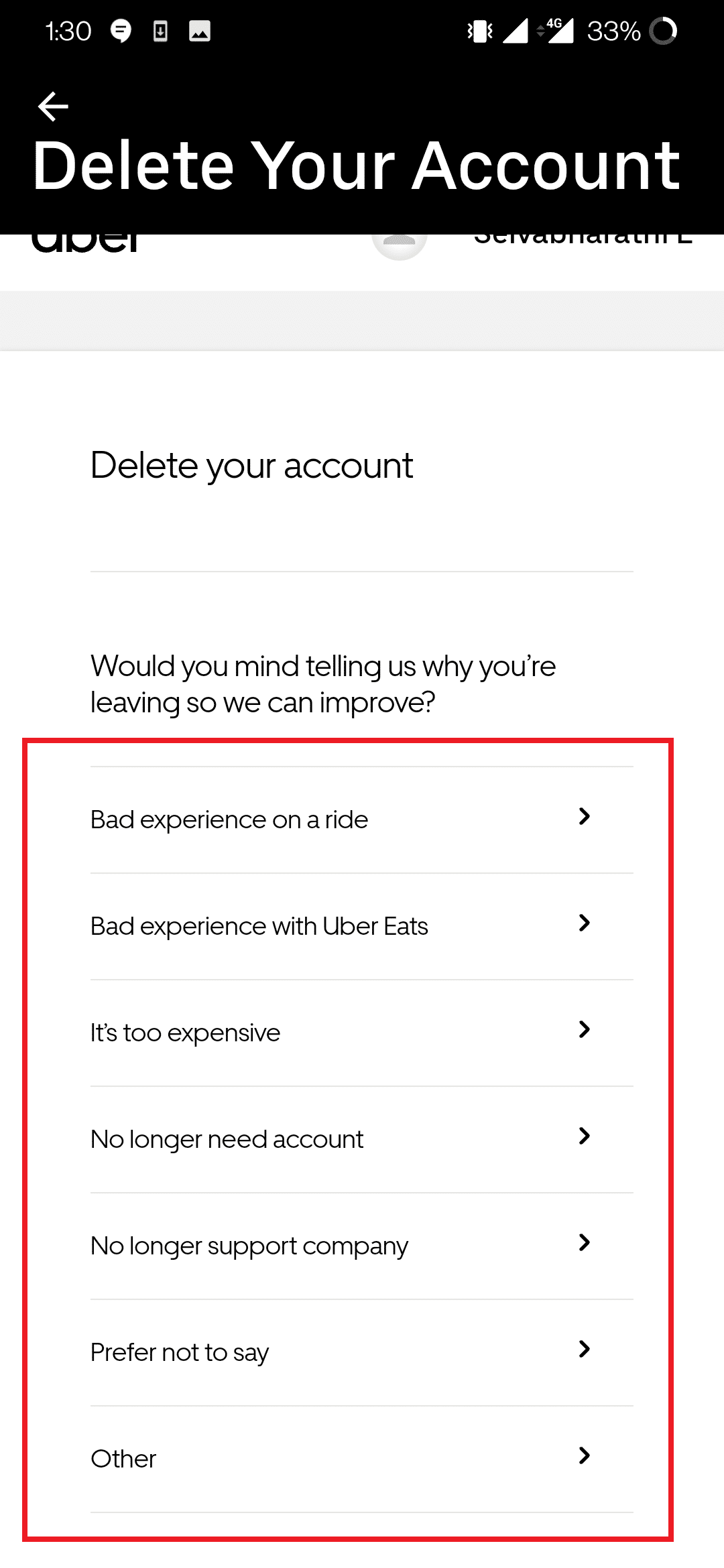
10. Накрая докоснете бутона Изтриване на акаунт(Delete Account) , за да потвърдите изтриването на акаунта.

Забележка:(Note:) След като процесът на изтриване на акаунта приключи, ще излезете от вашия акаунт в Uber и ще бъдете временно деактивиран за 30 дни.
Прочетете също: (Also Read:) Как да изключите Firestick(How to Turn Off Firestick)
Вариант II: В Windows(Option II: On Windows)
Можете също да изтриете своя акаунт в Uber чрез интернет (Uber)браузър(web browser) на настолен компютър или лаптоп . За да знаете как да изтриете акаунта си в Uber Eats на компютър, следвайте стъпките, дадени по-долу.
Забележка:(Note:) Използвахме Google Chrome за уеб браузър. Вместо това можете да използвате други уеб браузъри.
1. Натиснете клавиша Windows(Windows key) , въведете Chrome и щракнете върху Отвори(Open) .
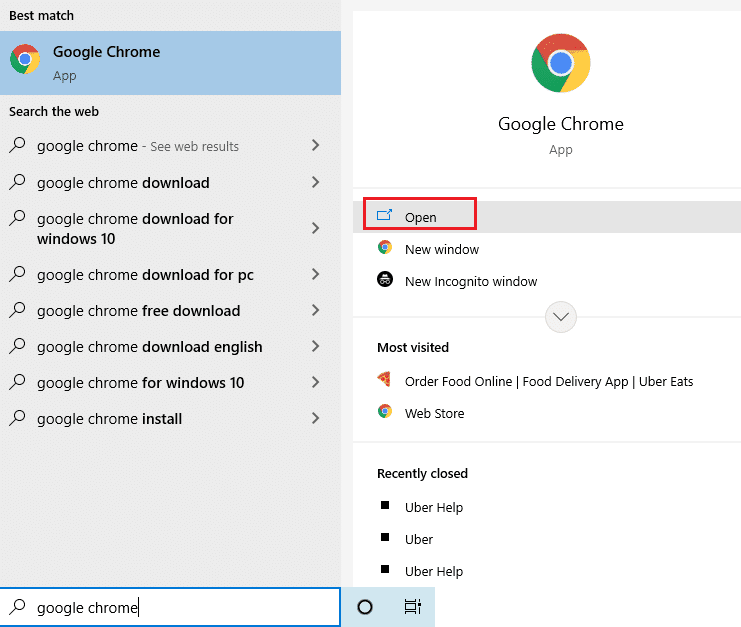
2. Придвижете се до страницата за затваряне на акаунт в Uber(Uber Account Closure Page) . Въведете имейл адреса(email address) на вашия акаунт в Uber и щракнете върху НАПРЕД(NEXT) , за да продължите по-нататък.

3. Въведете вашата парола(Password) и изберете СЛЕДВАЩ(NEXT) .

4. Въведете четирицифрения код,(four-digit code) получен чрез текстово съобщение или се обадете(text message or call) в полето Код за потвърждение(Verification Code) и щракнете върху бутона VERIFY .
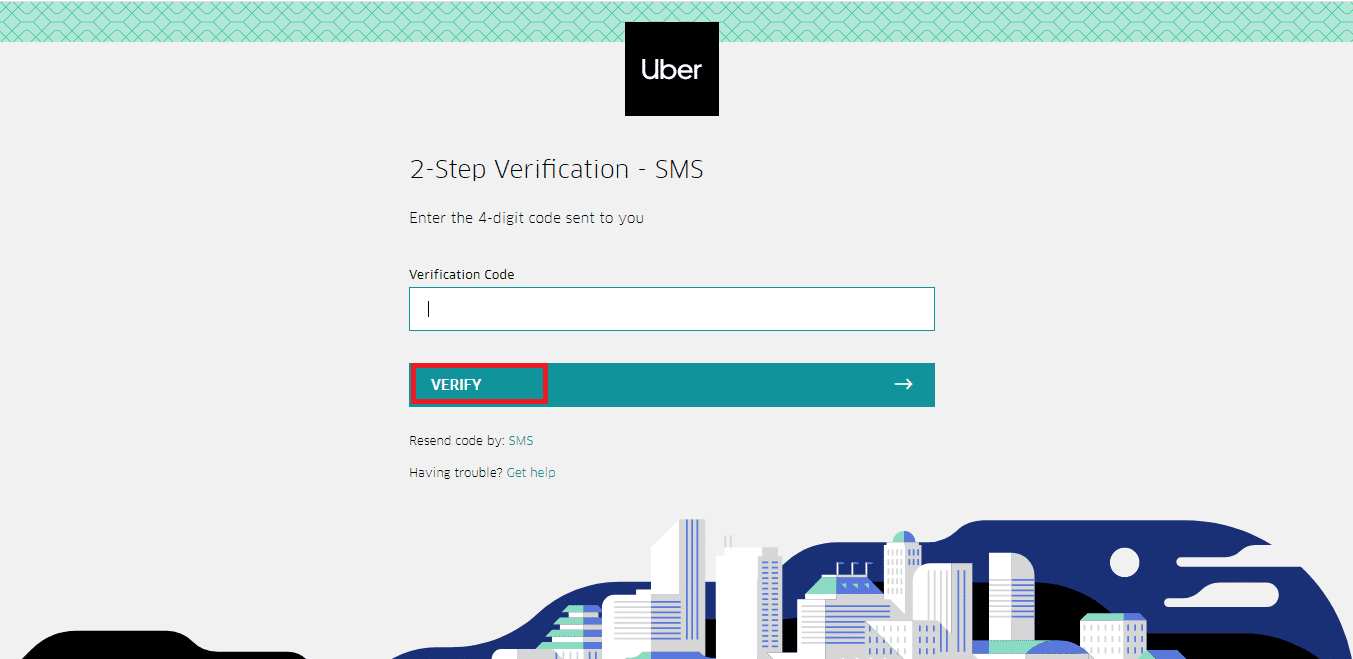
5. Изберете Продължи(Continue) , за да обработите изтриването на акаунта.

6. Изберете причина(reason) за напускане и кликнете върху нея.

7. Щракнете върху бутона Изтриване на акаунт(Delete Account) , за да изтриете вашия акаунт в Uber .

След като подадете заявка за закриване на акаунт в Uber , акаунтът в Uber ще бъде само деактивиран. Деактивирането остава до 30 дни, като междувременно, ако промените решението си, можете да го активирате отново, като влезете със стари идентификационни данни чрез приложението Uber на мобилния си телефон(mobile phone) . След като влезете, няма изискване да правите нещо друго, тъй като акаунтът на Uber ще бъде същият като по-рано с всички минали пътувания, доставки и информация за съдържанието.
След 30 дни акаунтът ще бъде премахнат за постоянно и ще загубите всички промоционални кодове, купони, стимули, неизползвани кредити или награди. Ето защо, моля, помислете отново и активирайте отново в рамките на определеното време за деактивиране, преди да загубите всичко.
Често задавани въпроси (ЧЗВ)(Frequently Asked Questions (FAQs))
Q1. Възможно ли е да изтриете само акаунта на Uber Eats?(Q1. Is it possible to delete only the Uber Eats account alone?)
Отг. (Ans.)За съжаление не(no) , не е възможно да изтриете акаунта на Uber Eats самостоятелно. Това е така, защото вашите акаунти в Uber Eats и Uber са едни и същи. Ако единият бъде изтрит, другият също се премахва автоматично.
Q2. Как можете да възстановите акаунта в Uber след 30 дни?(Q2. How can you recover the Uber account after 30 days?)
Отг. (Ans.)Не можете да възстановите акаунта в Uber след пропускане на гратисния период от 30 дни(30 days) , даден за повторно активиране. Трябва да отворите наскоро акаунт в Uber или Uber Eats .
Q3. Можете ли да имате повече от два акаунта в Uber Eats?(Q3. Can you have more than two Uber Eats accounts?)
Отг. (Ans.) Да(Yes) , можете да имате повече акаунти с различни телефонни номера. Но не се препоръчва поради съображения за сигурност.
Q4. Как да се свържете с екипа за поддръжка на Uber?(Q4. How to contact the Uber support team?)
Отг. (Ans.)Ако имате нужда от каквато и да е поддръжка, можете да се свържете с Uber чрез туитване в техния Twitter , оплакване или отзив за вашето приложение Uber Eats , обаждане на обслужване на клиенти на Uber Eats (800) 253-6882(Uber Eats customer care (800) 253-6882) или изпращане на имейл до [email protected] .
Препоръчва се:(Recommended:)
- Поправете грешка в драйвера на Bluetooth в Windows 10(Fix Bluetooth Driver Error in Windows 10)
- Как да предавате към Firestick от компютър с Windows(How to Cast to Firestick from Windows PC)
- Как да се свържете с поддръжката на TikTok(How to Contact TikTok Support)
- Как да поправите повреда от вода в високоговорителя на телефона(How to Fix Phone Speaker Water Damage)
Надяваме се, че ще намерите тази статия за полезна за това как да изтриете акаунт в Uber Eats(delete Uber Eats) . Позволете ни какво искате да научите по-нататък. Чувствайте(Feel) се свободни да се свържете с нас с вашите запитвания и предложения чрез секцията за коментари по-долу.
Related posts
Как да изтриете акаунт в Google от Chrome
Как да изтриете много акаунти за запознанства с риба
Как да изтрия VK акаунт
10 най-добри Android емулатори за Windows и Mac
5 начина да коригирате акаунта в Gmail, който не получава имейли
Стартирайте приложения за Android на компютър с Windows [РЪКОВОДСТВО]
Как да пуснете щифт в Google Maps (мобилен и настолен)
Как да включите тъмен режим на Microsoft Outlook
Как да видите частен акаунт в Instagram (2022) - TechCult
Променете вашето име, телефонен номер и друга информация в акаунта в Google
Коригирайте Spotify, който не се отваря в Windows 10
Поправете, че Snapchat не зарежда истории
Как да извлечете RAR файлове на компютър или мобилен телефон
Как да конвертирате WAV в MP3
Как да изтриете научени думи от клавиатурата си на Android
5 начина за изтриване на множество съобщения във Facebook
Как да поправите грешка в Hulu Token 5
Как да извършите Zoom Video Test на Windows и Android
Как да докладвате потребител в Discord (настолен или мобилен)
Как да изтриете профил в Netflix
